?ppt點擊文字到指定的頁面的教程
時間:2023-11-27 09:30:21作者:極光下載站人氣:103
越來越多的用戶會在ppt軟件中來制作出自己的工作報告或是學習總結等,作為一款專業的演示文稿制作軟件,ppt軟件為用戶帶來了許多的便利和好處,例如其中的添加動畫功能,可以讓復雜的內容生動直觀的呈現給受眾,并且便于用戶理解牢記,當用戶在ppt軟件中編輯演示文稿時,都會進行插入文本框輸入文字的操作,可是用戶想要實現點擊文字到指定頁面的效果,卻不知道怎么來操作實現,其實這個問題是很好解決的,用戶直接在菜單欄上找到其中的插入動作選項,接著在打開的窗口中點擊超鏈接到喜歡的頁面即可解決問題,那么接下來就讓小編來向大家分享一下ppt點擊文字到指定頁面的方法教程吧,希望用戶能夠喜歡。
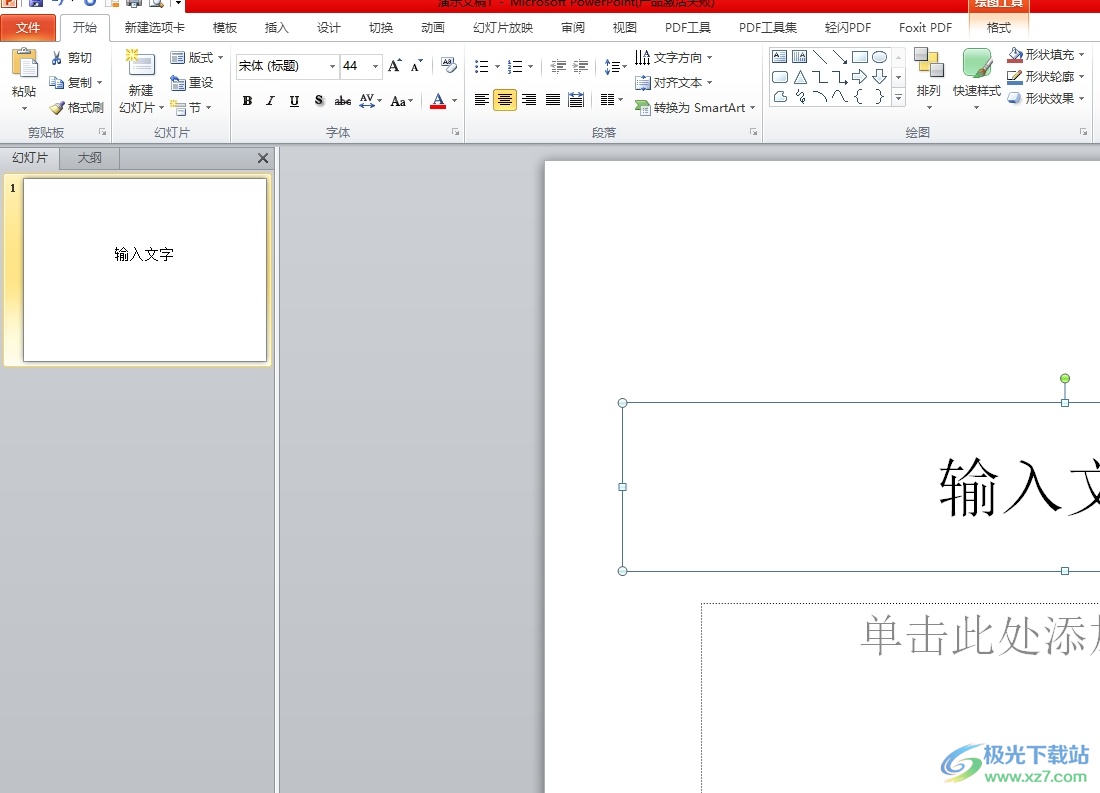
方法步驟
1.用戶打開ppt演示文稿文件,并來到幻燈片的編輯頁面上,需要選中其中的文本框
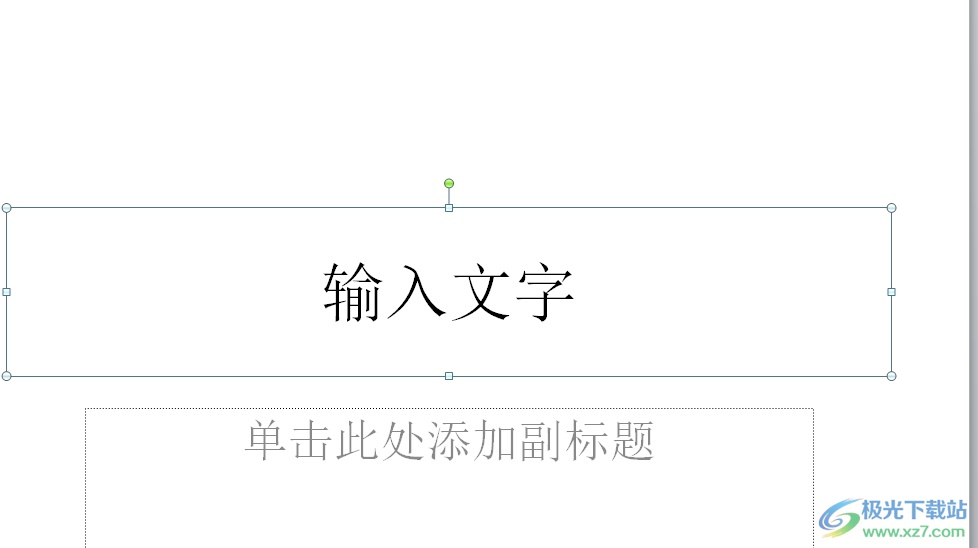
2.接著在頁面上方的菜單欄中點擊插入選項,將會顯示出相關的選項卡,用戶選擇動作選項
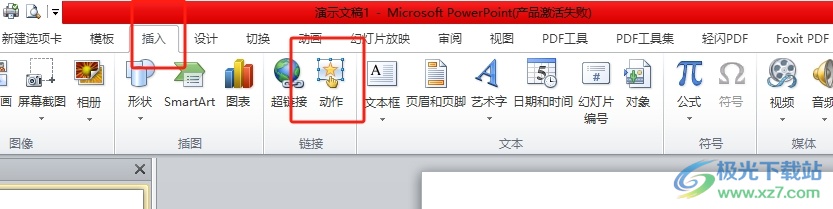
3.進入到動作設置窗口中,用戶在單擊鼠標時的動作板塊中勾選超鏈接到選項
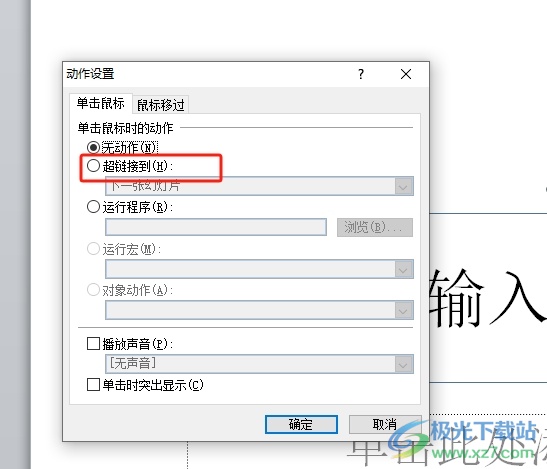
4.這時可以看到下方顯示出來的幻燈片選項,用戶點擊下一張幻燈片選項的下拉箭頭,彈出下拉框中選擇自己需要的幻燈片選項
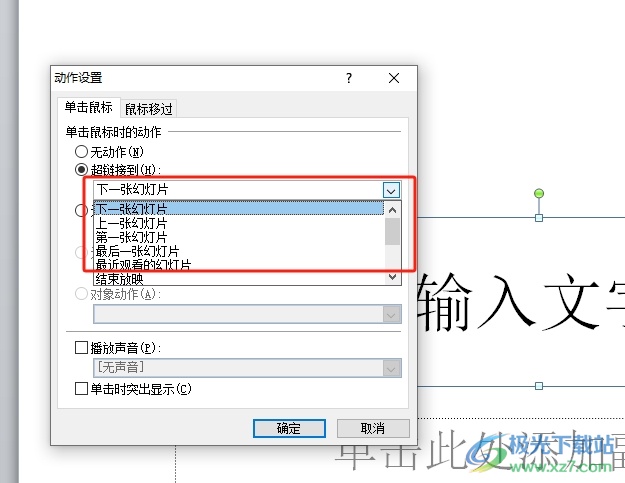
5.設置完成后,用戶直接在窗口的右下角按下確定按鈕即可解決問題
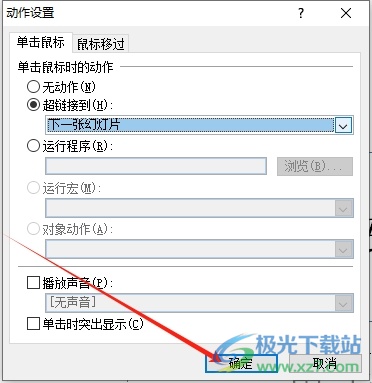
6.如圖所示,回到編輯頁面上,用戶可以看到文字變成了超鏈接,用戶簡單的點擊一下文字就可以自動跳轉到指定頁面了
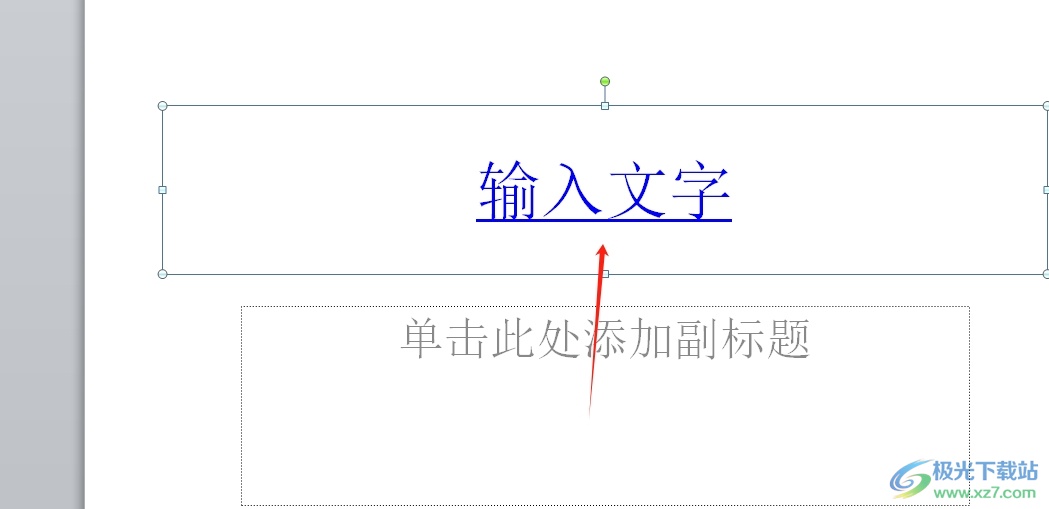
以上就是小編對用戶提出問題整理出來的方法步驟,用戶從中知道了大致的操作過程為點擊插入——動作——超鏈接到——選擇要跳轉的幻燈片——確定這幾步,方法簡單易懂,因此感興趣的用戶可以跟著小編的教程操作試試看,一定可以解決好大家的問題的。

大小:240.07 MB版本:v12.1.0.18608環境:WinAll, WinXP, Win7, Win10
- 進入下載
相關推薦
相關下載
熱門閱覽
- 1百度網盤分享密碼暴力破解方法,怎么破解百度網盤加密鏈接
- 2keyshot6破解安裝步驟-keyshot6破解安裝教程
- 3apktool手機版使用教程-apktool使用方法
- 4mac版steam怎么設置中文 steam mac版設置中文教程
- 5抖音推薦怎么設置頁面?抖音推薦界面重新設置教程
- 6電腦怎么開啟VT 如何開啟VT的詳細教程!
- 7掌上英雄聯盟怎么注銷賬號?掌上英雄聯盟怎么退出登錄
- 8rar文件怎么打開?如何打開rar格式文件
- 9掌上wegame怎么查別人戰績?掌上wegame怎么看別人英雄聯盟戰績
- 10qq郵箱格式怎么寫?qq郵箱格式是什么樣的以及注冊英文郵箱的方法
- 11怎么安裝會聲會影x7?會聲會影x7安裝教程
- 12Word文檔中輕松實現兩行對齊?word文檔兩行文字怎么對齊?
網友評論